Cómo ver el historial de actualizaciones de Windows 10
Microsoft Windows 10 Héroe / / February 27, 2021
Ultima actualización en
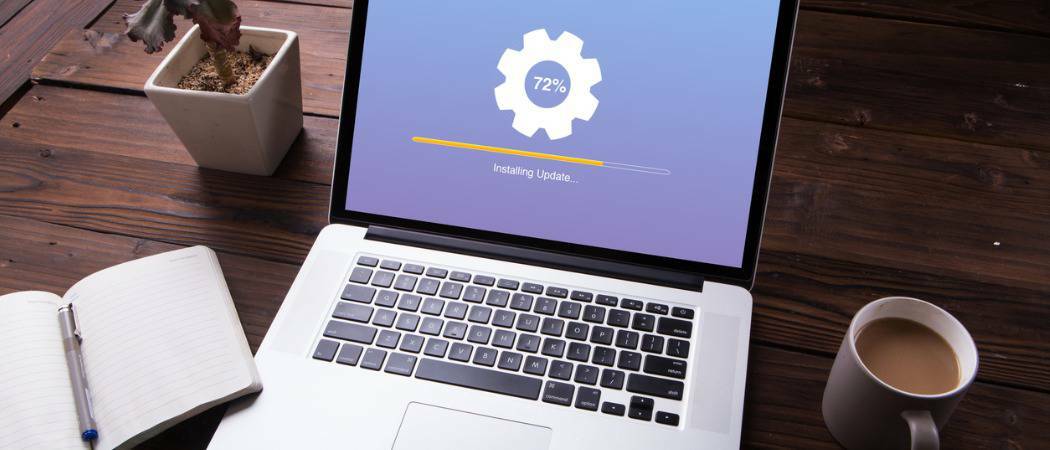
Windows 10 se actualiza periódicamente de forma automática en segundo plano. Probablemente se moleste cuando se instala una actualización y su sistema se reinicia sin saberlo. Pero no todas las actualizaciones requieren un reinicio y es posible que no sepa que ocurrió una. A continuación, se muestra cómo puede ver el historial de actualizaciones de Windows.
Ver el historial de actualizaciones de Windows 10
Para comenzar, haga clic en el Comienzo botón y haga clic en Ajustes. O puede abrir Configuración usando el atajo de tecladoTecla de Windows + I.
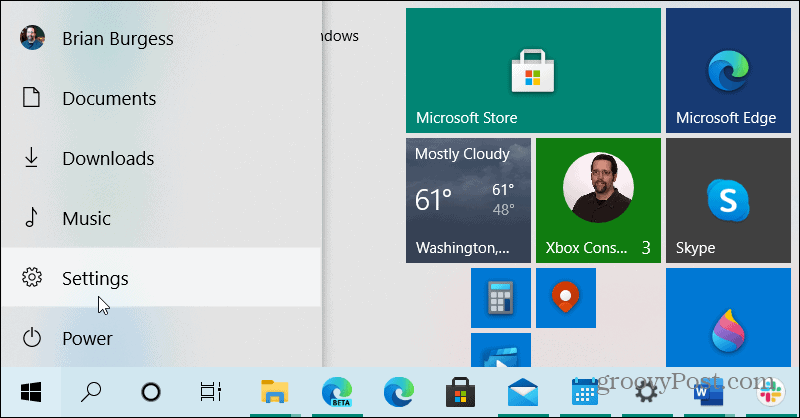
Cuando se abra la aplicación Configuración, haga clic en Actualización y seguridad del menú.
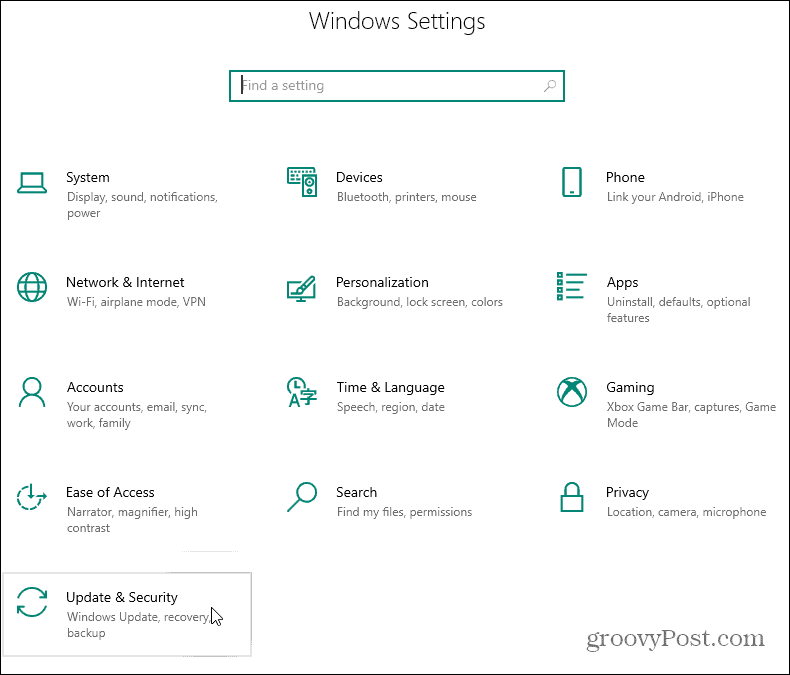
Actualizar la página del historial
Ahora, en la página "Ver historial de actualizaciones", habrá una lista de diferentes tipos de actualizaciones. Verá lo siguiente:
-
Actualizaciones de funciones: Estas son las actualizaciones más importantes que suelen ocurrir dos veces al año. Por ejemplo, en el momento de escribir este artículo, la actualización de funciones más reciente es Versión 20H2 Actualización de octubre de 2020.
- Actualizaciones de calidad: Se trata de actualizaciones periódicas que actualizan varios aspectos del sistema operativo. La mayoría de estas actualizaciones están "bajo el capó" y mejoran la calidad y corrigen varios errores en el sistema. Se implementan como actualizaciones acumulativas y, a menudo, están vinculadas al "martes de parches". Sin embargo, estas actualizaciones pueden llegar en cualquier momento. Especialmente si existe una amenaza de día cero conocida para Windows 10.
- Actualizaciones de controladores: Estas son las actualizaciones que ayudan a mejorar el hardware de su sistema, como la tarjeta gráfica (GPU), Radio bluetooth, o tarjeta de sonido, por ejemplo.
- Actualizaciones de definiciones: Se trata de actualizaciones de definiciones de virus que se realizan de forma regular en segundo plano y ayudan a mejorar la protección integrada contra virus y malware de Windows 10.
- Otras Actualizaciones: Estas son otras actualizaciones diversas que no se incluyen en ninguna de las categorías anteriores.
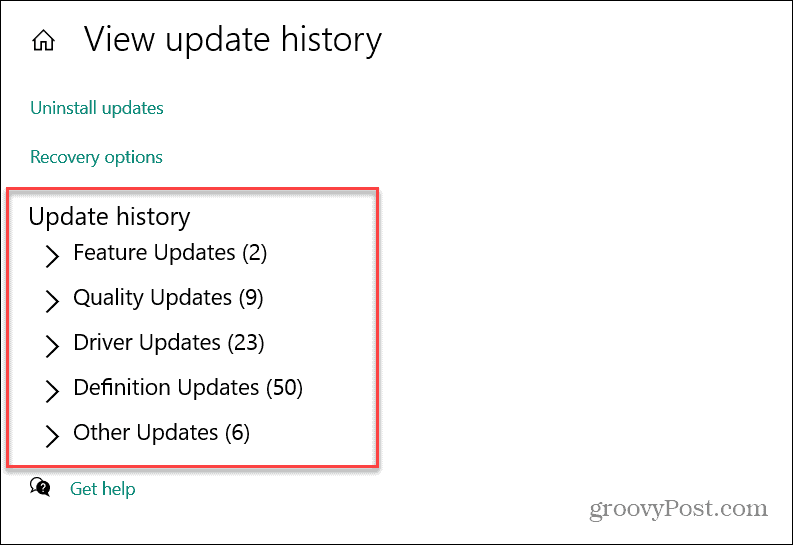
Simplemente expanda cualquiera de las categorías para ver qué se incluye. Por ejemplo, aquí expandí "Actualizaciones de funciones" y puedo ver las dos actualizaciones de funciones más recientes que se instalaron. Y puede ver la fecha en que se instalaron correctamente. En este ejemplo, es versión 2004 también conocido como "Actualización de mayo de 2020" y versión 20H2 también conocido como "Actualización de octubre de 2020". Para obtener más información, puede hacer clic en el enlace "Ver las novedades de esta actualización".

A continuación, se muestra un ejemplo de cómo expandir Actualizaciones de calidad sección de la sección de historial de actualizaciones. Aquí es donde vendrás desinstalar una actualización acumulativa si causan problemas con su sistema o aplicación. Puede desplazarse por las actualizaciones y ver la fecha en que se instaló. También puede hacer clic en el enlace debajo de la actualización para obtener más información sobre lo que hace. Si hace clic en un enlace debajo de la actualización, se abrirá una ventana del navegador en el sitio web de soporte de Microsoft.

Resumiendo
Eso es todo al respecto. Cuando haya terminado con la sección de actualizaciones, simplemente cierre la ventana "Configuración".
Para obtener más información sobre las actualizaciones de Windows 10, consulte nuestros artículos sobre cómo use las horas activas para evitar que Windows Update se reinicie, cómo crear un acceso directo a Windows Update, o como crear un acceso directo a Windows Update.
Coincidencia de precios en la tienda: cómo obtener precios en línea con la conveniencia tradicional
Comprar en la tienda no significa que deba pagar precios más altos. Gracias a las garantías de igualación de precios, puede obtener descuentos en línea con tiendas físicas ...
Cómo regalar una suscripción a Disney Plus con una tarjeta de regalo digital
Si ha estado disfrutando de Disney Plus y desea compartirlo con otros, aquí le mostramos cómo comprar una suscripción de regalo de Disney + para ...
Su guía para compartir documentos en Documentos, Hojas de cálculo y Presentaciones de Google
Puede colaborar fácilmente con las aplicaciones web de Google. Aquí está su guía para compartir en Documentos, Hojas de cálculo y Presentaciones de Google con los permisos ...
